Một trong những tính năng được ưa chuộng nhất hiện nay là Android Auto và trên xe Suzuki XL7 cũng được trang bị, cho phép kết nối điện thoại thông minh với xe hơi để truy cập các ứng dụng yêu thích như bản đồ, nhạc, tin nhắn và cuộc gọi ngay trên màn hình cảm ứng của xe. Nhưng không phải ai cũng biết kết nối, chúng ta cùng tìm hiểu cách kết nối Android Auto XL7 nhé!

Nội Dung
Tầm quan trọng của việc kết nối Android Auto
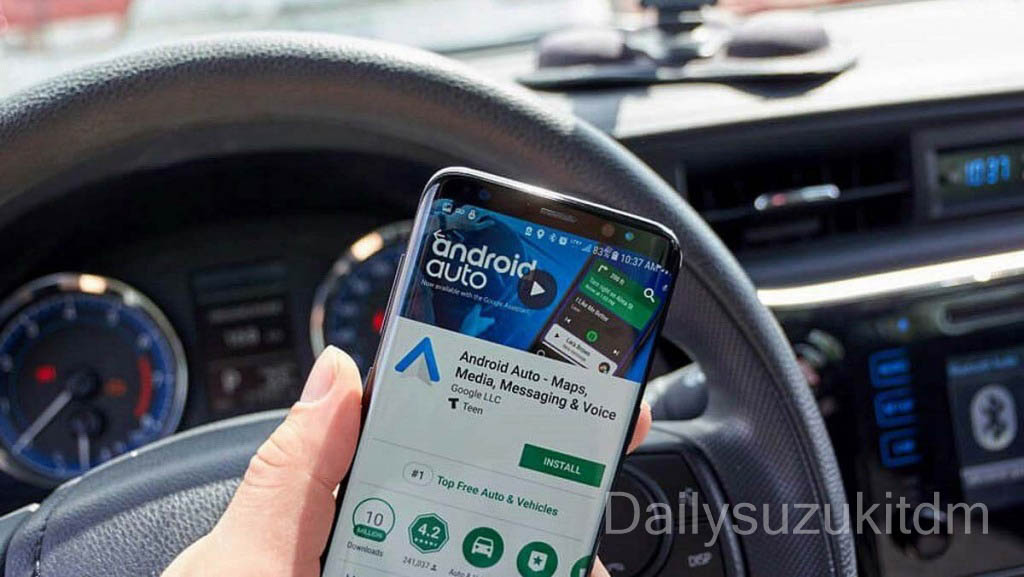
Kết nối Android Auto mang lại nhiều lợi ích cho người lái xe Suzuki XL7, bao gồm:
- An toàn khi lái xe: Giúp giảm thiểu sự xao nhãng khi lái xe bằng cách cho phép bạn truy cập các ứng dụng và tính năng của điện thoại thông minh thông qua màn hình cảm ứng của xe, thay vì phải sử dụng điện thoại cầm tay.
- Tiện lợi: Cho phép bạn dễ dàng truy cập các ứng dụng yêu thích như bản đồ, nhạc, tin nhắn và cuộc gọi mà không cần phải lấy điện thoại ra khỏi túi.
- Giải trí: Mang đến trải nghiệm giải trí tuyệt vời trên đường đi với các ứng dụng nghe nhạc, xem phim và chơi game.
- Kết nối: Giúp bạn luôn kết nối với bạn bè, gia đình và đồng nghiệp thông qua các ứng dụng tin nhắn và mạng xã hội.
Xem thêm: Đánh giá Suzuki XL7 sau khi sử dụng một năm
Lợi ích của kết nối Android Auto XL7
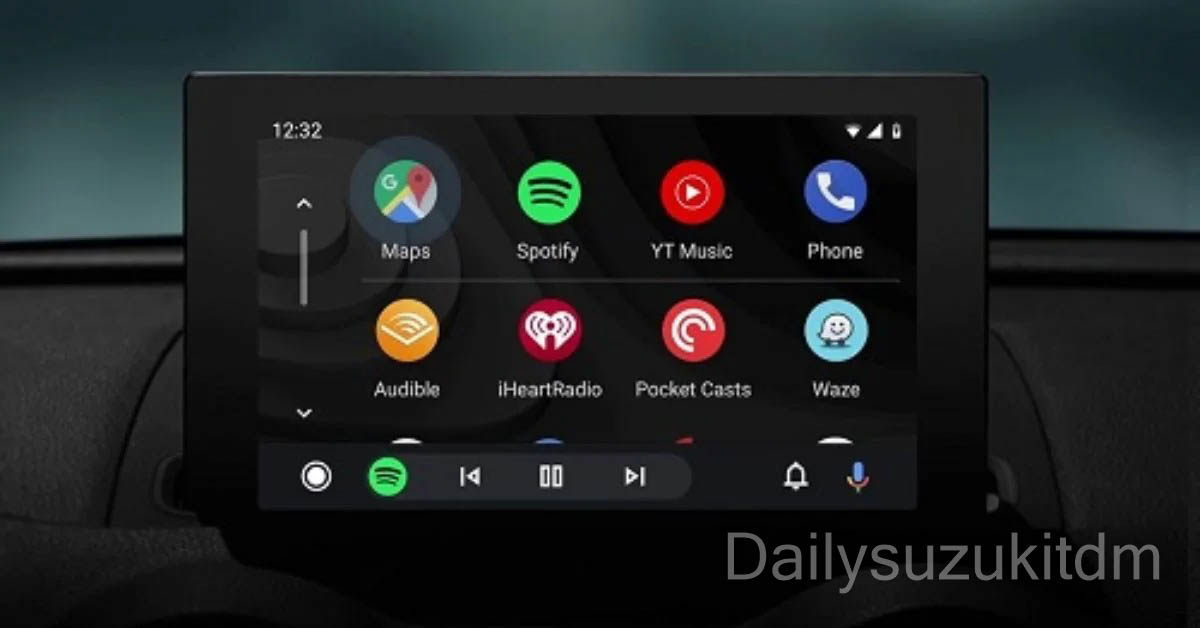
Đối với người lái xe Suzuki XL7, Android Auto mang lại những lợi ích sau:
- Màn hình cảm ứng lớn: Suzuki XL7 được trang bị màn hình cảm ứng lớn 8 inch, giúp bạn dễ dàng xem và sử dụng các ứng dụng Android Auto.
- Giao diện trực quan: Giao diện Android Auto được thiết kế đơn giản và trực quan, dễ dàng sử dụng ngay cả khi đang lái xe.
- Khả năng tương thích: Android Auto tương thích với nhiều ứng dụng phổ biến, cho phép bạn tận dụng tối đa điện thoại thông minh của mình.
- Điều khiển bằng giọng nói: Bạn có thể sử dụng trợ lý giọng nói Google Assistant để điều khiển Android Auto bằng giọng nói, giúp bạn rảnh tay khi lái xe.
Chuẩn bị trước khi kết nối Android Auto XL7

Để kết nối Android Auto với Suzuki XL7, bạn cần chuẩn bị những thứ sau:
- Điện thoại Android: Điện thoại Android của bạn phải có hệ điều hành phiên bản 5.0 (Lollipop) trở lên.
- Cáp USB: Sử dụng cáp USB chất lượng tốt để kết nối điện thoại với xe.
- Ứng dụng Android Auto: Tải và cài đặt ứng dụng Android Auto từ Google Play Store.
- Cập nhật phần mềm: Đảm bảo rằng phần mềm của xe XL7 và điện thoại Android của bạn được cập nhật lên phiên bản mới nhất.
Các bước kết nối Android Auto XL7

Bước 1: Cài đặt ứng dụng Android Auto
- Mở Google Play Store trên điện thoại Android của bạn.
- Tìm kiếm và cài đặt ứng dụng “Android Auto”.
- Mở ứng dụng Android Auto và làm theo hướng dẫn trên màn hình.
Bước 2: Kết nối điện thoại với xe qua cổng USB
- Cắm một đầu cáp USB vào cổng USB trên điện thoại Android của bạn.
- Cắm đầu kia của cáp USB vào cổng USB trên xe Suzuki XL7.
- Đảm bảo rằng cáp USB được kết nối chắc chắn và không bị lỏng lẻo.
Bước 3: Thiết lập Android Auto trên màn hình xe
- Bật màn hình cảm ứng của xe Suzuki XL7.
- Chọn menu “Kết nối”.
- Chọn “Android Auto”.
- Làm theo hướng dẫn trên màn hình để thiết lập Android Auto.
Xem thêm: Bảng Màu Suzuki XL7 – Chọn Màu Xe Hợp Phong
Cấu hình và tùy chỉnh Android Auto
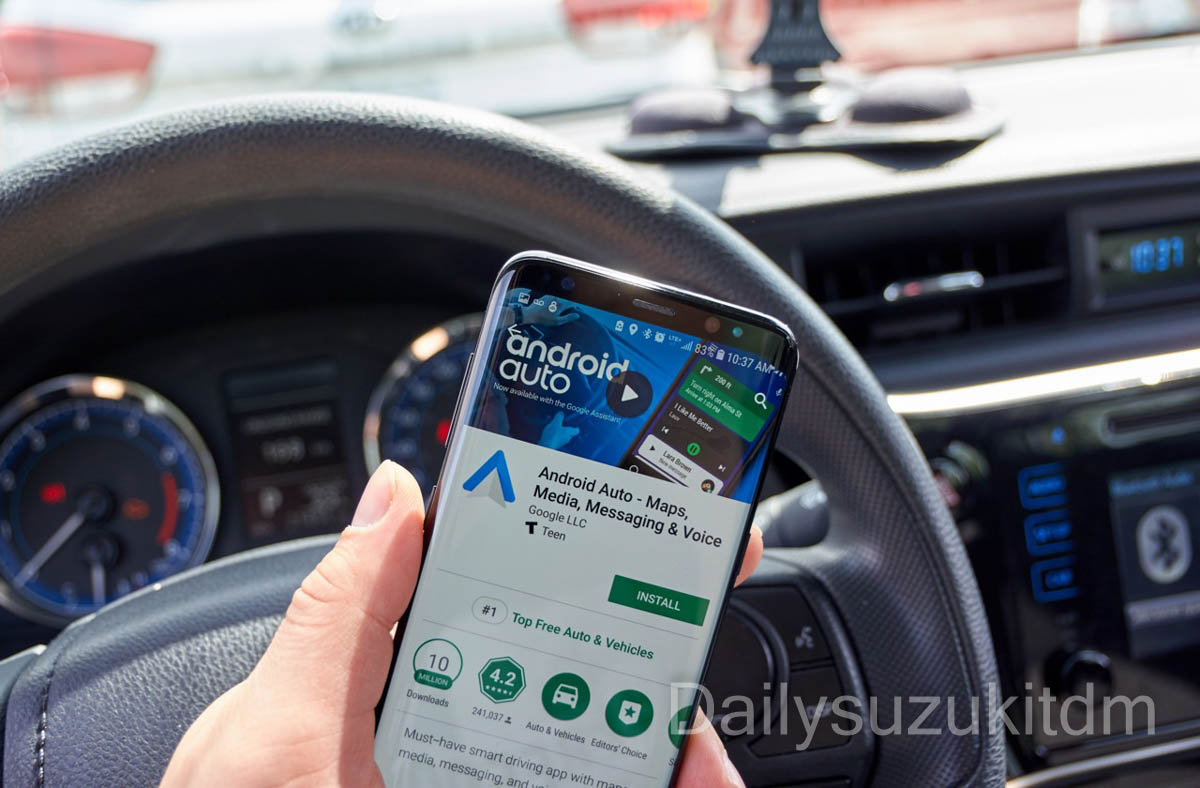
Tùy chỉnh giao diện và ứng dụng
Bạn có thể tùy chỉnh giao diện Android Auto để phù hợp với sở thích của mình. Để làm điều này, hãy mở ứng dụng Android Auto trên điện thoại và chọn “Cài đặt”. Tại đây, bạn có thể thay đổi giao diện, thêm hoặc xóa ứng dụng và sắp xếp lại các ứng dụng trên màn hình.
Thiết lập điều khiển giọng nói
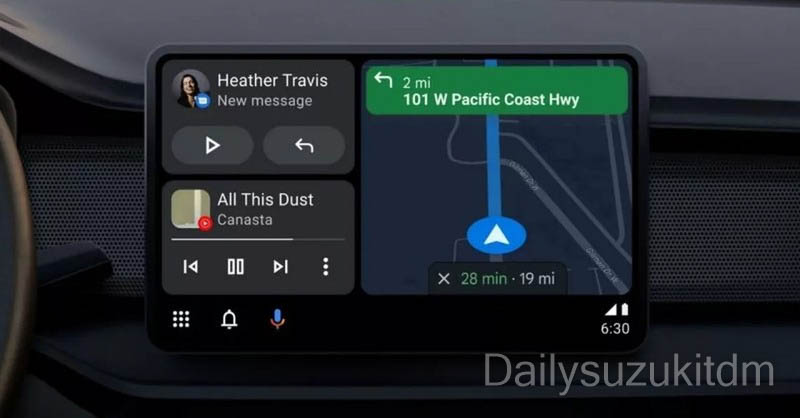
Bạn có thể sử dụng trợ lý giọng nói Google Assistant để điều khiển Android Auto bằng giọng nói. Để làm điều này, hãy mở ứng dụng Android Auto trên điện thoại và chọn “Cài đặt”. Sau đó, bật tùy chọn “
- Chọn “Hey Google” hoặc nhấn nút micrô trên vô lăng để kích hoạt Google Assistant.
- Bạn có thể sử dụng các lệnh giọng nói để thực hiện nhiều thao tác khác nhau, chẳng hạn như:
- Ra lệnh dẫn đường.
- Phát nhạc yêu thích.
- Gọi điện thoại hoặc nhắn tin.
- Kiểm tra thông tin thời tiết.
- Tìm kiếm địa điểm.
Cách sử lý khi bị lỗi
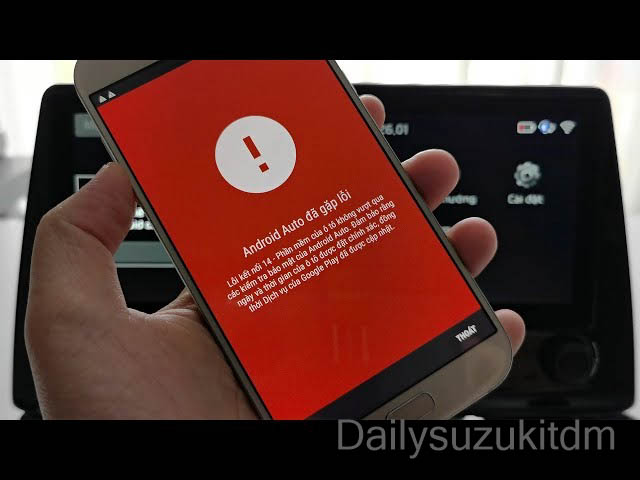
- Khởi động lại điện thoại và xe.
- Đảm bảo rằng bạn đang sử dụng cáp USB chất lượng tốt.
- Cập nhật phần mềm của xe XL7 và điện thoại Android lên phiên bản mới nhất.
- Xóa dữ liệu và bộ nhớ cache của ứng dụng Android Auto.
- Khôi phục cài đặt gốc điện thoại Android (chỉ sử dụng phương pháp này nếu các cách khắc phục khác không hiệu quả).
Mẹo và thủ thuật để sử dụng Android Auto hiệu quả
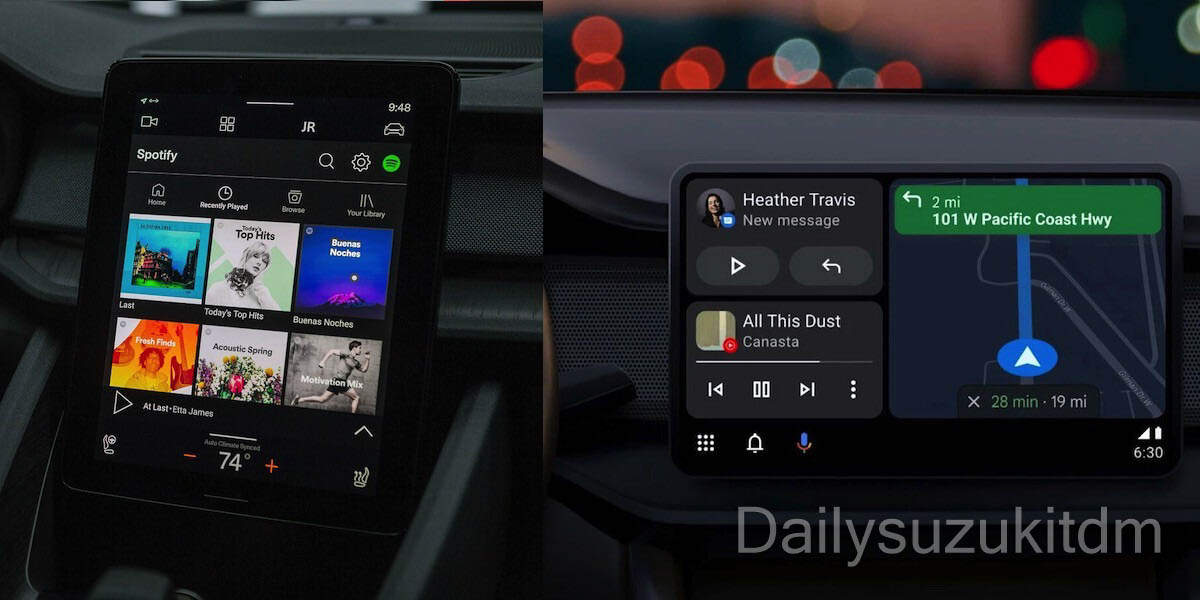
- Tối ưu hóa các cài đặt để giảm tiêu hao pin điện thoại.
- Sử dụng các tính năng dẫn đường, nghe nhạc và nhắn tin an toàn khi lái xe.
- Kết nối và chuyển đổi giữa nhiều thiết bị Android.
Kết luận
Kết nối Android Auto với Suzuki XL7 mang lại nhiều lợi ích cho người lái xe, giúp nâng cao trải nghiệm lái xe an toàn, tiện lợi và thú vị. Hy vọng bài viết này đã cung cấp cho bạn hướng dẫn chi tiết về cách kết nối và sử dụng Android Auto trên Suzuki XL7. Nếu bạn có bất kỳ câu hỏi nào, vui lòng liên hệ với Đại lý Suzuki TDM để được hỗ trợ.
- 33 Phú Mỹ, TP. Thủ Dầu Một, Bình Dương
- Đường dây nóng: 0949.652.423
- Email: dailysuzukitdm@gmail.com
- Website: dailysuzuki.com.vn
- Facebook: Đại lý Suzuki TDM
